こんにちは、slashです。
今回は放置ゲームでよくあるオフライン報酬を実装するため、
前回のセーブからの経過時間を取得する方法のメモです。
この方法で
プレイヤーがゲームを起動していない時間も
自動的に何か稼いでくれる機能を実装できます。
今回はPCの時刻を取得して経過時間を取得する方法のため、
プレイヤーがPCの時刻を操作すると不正に報酬を獲得できてしまいます。
この点はご了承ください。
DateTime型、TimeSpan型の変数について
今回はDateTime型、TimeSpan型の変数を使って
時刻や時間の長さの処理を行います。
DateTime型は時刻の情報を格納する変数、
TimeSpan型は時間の長さを格納する変数です。
これらの型の変数を使用するには
スクリプト冒頭にusing Systemの行を追加する必要があります。
スクリプトを作成
新規でC#Scriptを作成します。
ファイル名はここでは「OfflineRewardManager」と
名付けておきます。
そして、C#Scriptを以下のように編集します。
using System.Collections;
using System.Collections.Generic;
using UnityEngine;
using System;//この行を追加
public class OfflineRewardManager : MonoBehaviour
{
DateTime SaveTime;//セーブ時の時刻
string SaveTimeStr;//セーブ時の時刻を文字列化したもの
DateTime NewDate;//再開時の時刻
DateTime OldDate;//前回セーブ時の時刻
string OldDateStr;//前回セーブ時の時刻(文字列)
TimeSpan PlayerAwayTime;//前回セーブからゲーム再開までの時間の長さ
int PlayerAwaySeconds;//前回セーブからゲーム再開までの時間の長さを秒単位に直したもの
// Start is called before the first frame update
void Start()
{
//ゲーム開始時にセーブデータを読み込む
DataLoad();
}
//データをセーブするためのメソッド
public void DataSave()
{
SaveTime = DateTime.UtcNow;//セーブ時の時刻を取得
SaveTimeStr = SaveTime.ToString();//セーブ時の時刻を文字列にして格納
PlayerPrefs.SetString("Date", SaveTimeStr);//SaveTimeStrの内容をセーブ
}
//データを読み込んで前回セーブからの経過時間を計算するメソッド
void DataLoad()
{
NewDate = DateTime.UtcNow;//ゲーム再開時の時刻を取得
OldDateStr = PlayerPrefs.GetString("Date", "");//前回セーブ時の時刻(文字列)を取得
if (DateTime.TryParse(OldDateStr, out OldDate))
{
//OldDateStrをDateTime型変数に変換成功
PlayerAwayTime = NewDate - OldDate;//再開時と前回セーブ時の時刻の差分を取得
PlayerAwaySeconds = (int)PlayerAwayTime.TotalSeconds;//オフライン時間を秒で取得
Debug.Log("前回のセーブからの経過時間:" + PlayerAwaySeconds + "秒");//
}
else
{
PlayerAwaySeconds = 0;
Debug.Log("変換失敗");
}
}
}オブジェクトの配置
オブジェクトの配置をやっていきます。
スクリプトをアタッチするための空オブジェクトを作成
ヒエラルキービューを右クリックして
CreateEmptyから空オブジェクトを作成します。
このオブジェクトは「OfflineReward」という名前にしておきます。
そして、新しくできた空オブジェクトに
先ほど作成したOfflineRewardManagerをアタッチします。
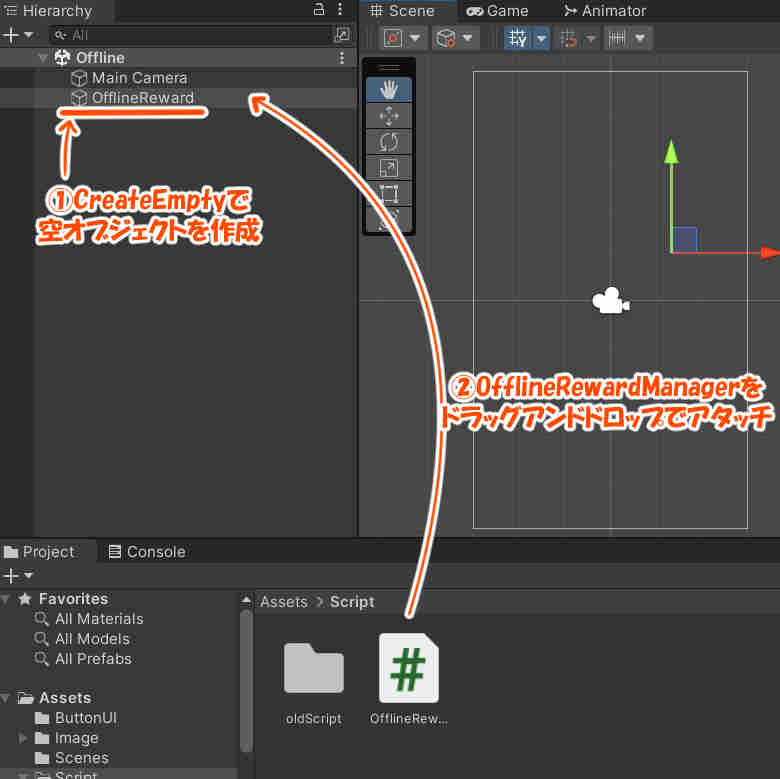
データセーブ用のボタンの作成
ヒエラルキービューを右クリックして
UI > Button – TextMeshProからボタンを設置します。
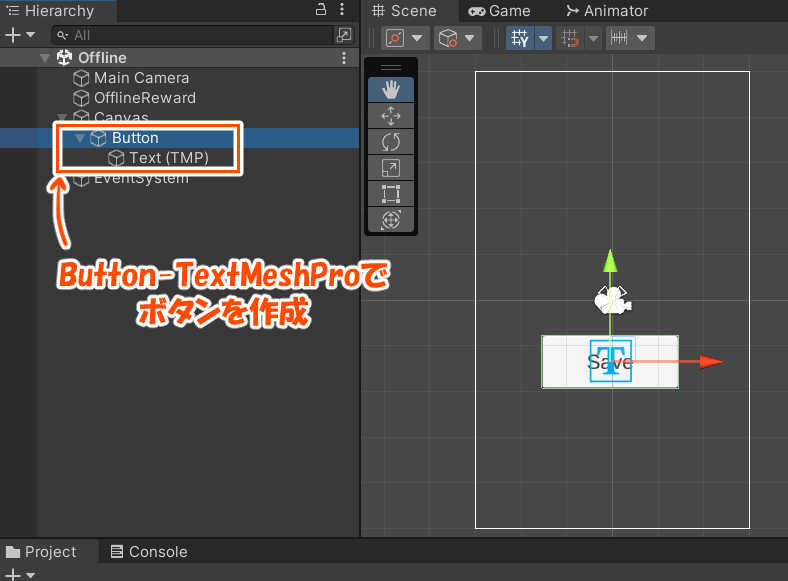
そして、ボタンのインスペクタービューから
On Click()の「+」マークをクリック
↓
「OfflineReward」オブジェクトを
ドラッグアンドドロップでセット
↓
OfflineRewardManager.DataSave()を選択
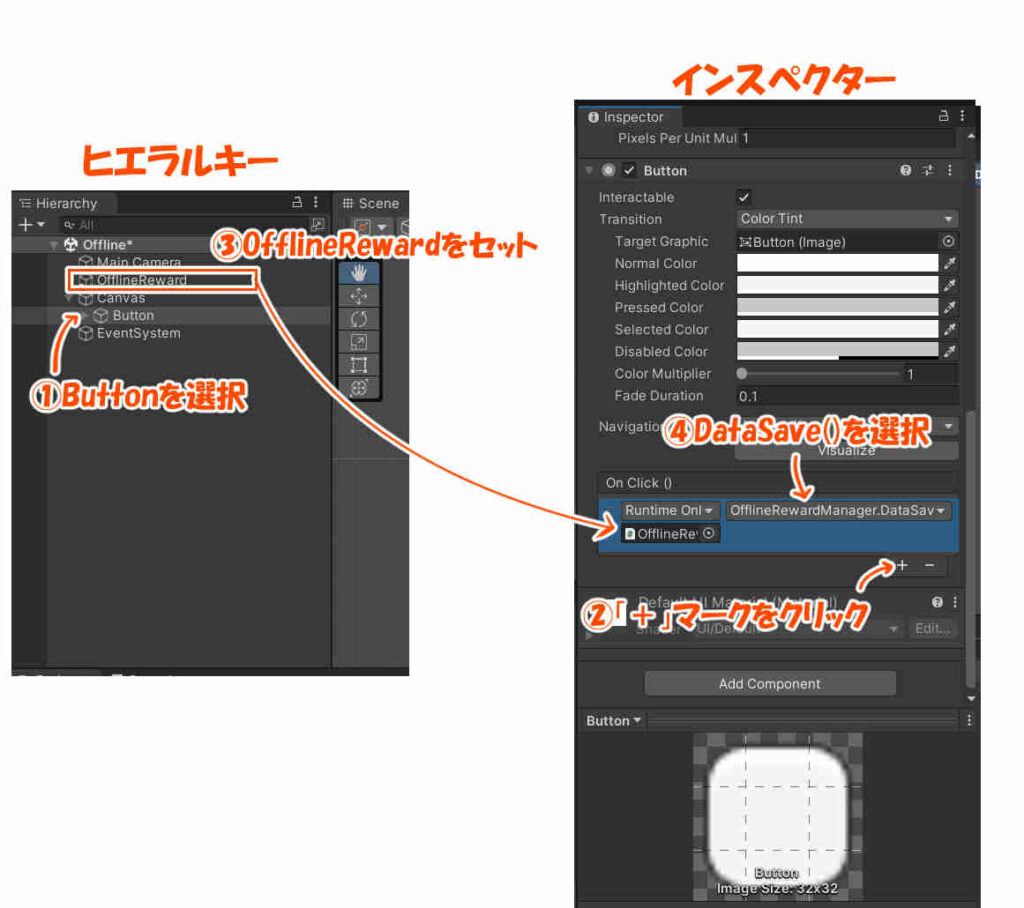
これでボタンがクリックされた時に
DataSave()が実行されて時刻がセーブされます。
参考記事
ゲームを実行する
ゲームを実行して動作を確認します。
初回起動時
初回の実行時はコンソールに「変換失敗」と表示されるかと思います。
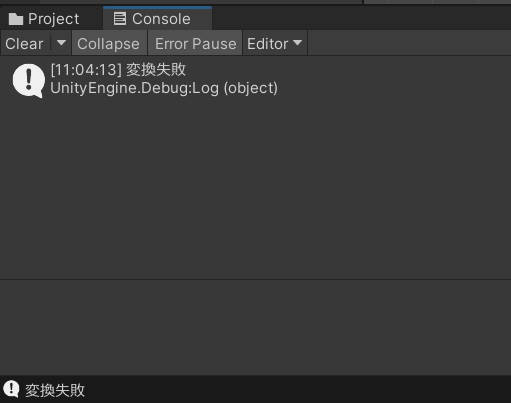
DataLoad()メソッドにある条件分岐
if (DateTime.TryParse(OldDateStr, out OldDate))は
TryParseを使用して、OldDateStr(String型)がDateTime型に
変換可能かどうか判定しています。
引数1つ目の「OldDateStr」が
DateTime型に変換可能であればtrue、
そうでなければfalseとなります。
OldDateStrは前回セーブ時の時刻が
文字列として代入されるようにしてありますが、
初回プレイ時はセーブデータがありませんので、
DateTime型への変換ができず、falseとなります。
そのため、Debug.Log(“変換失敗”);が実行されて
コンソールに「変換失敗」と表示されます。
では、画面内にあるボタンをクリックしてみましょう。
DataSave()メソッドが実行されて、
その時点での時刻がセーブされます。
ボタンをクリックしたら一旦ゲームを終了します。
2回目の起動
少し時間を空けてゲームを再度起動します。
すると、次はコンソールに
「前回のセーブからの経過時間:○秒」のように
表示されるかと思います。
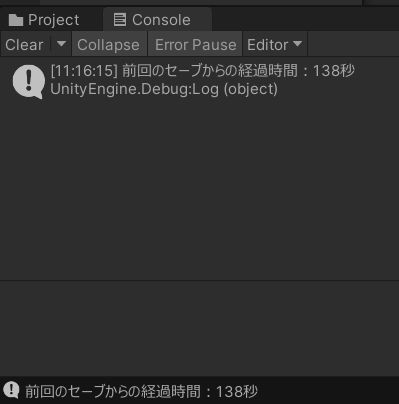
今回はセーブデータがある状態での起動となるので
if (DateTime.TryParse(OldDateStr, out OldDate))の分岐はtrueとなり
前回セーブ時の時刻と、今回起動時の時刻の差分が計算される事になります。
最後に
このように
前回のセーブからの経過時間が取得できれば
経過時間に時間あたりの報酬を掛け算して
オフライン報酬が計算できますね。




コメント